Erste Schritte
Voraussetzungen
Bevor Sie den AI Localization Automator verwenden, stellen Sie sicher, dass Sie Folgendes haben:
- Lokalisierbare Inhalte: Text-Eigenschaften, die in Ihrem Projekt als lokalisierbar markiert sind
- Lokalisierungsziel: Ein konfiguriertes Lokalisierungsziel mit gesammeltem Quelltext
- Zielsprachen: Mindestens eine nicht-native Kultur, die zu Ihrem Lokalisierungsziel hinzugefügt wurde
- AI-Provider-Zugang: API-Schlüssel oder Zugang zu Ihrem gewählten KI-Übersetzungsdienst
Wenn Sie mit der Erstellung von lokalisiertem Text in Unreal Engine nicht vertraut sind, beginnen Sie mit unserem Lokalisierungs-Setup-Leitfaden, um zu lernen, wie Sie lokalisierbare Textinhalte erstellen und konfigurieren.
Zugriff auf den AI Translation Manager
Das Plugin integriert sich direkt in das Localization Dashboard von Unreal Engine:
- Öffnen Sie das Localization Dashboard (Tools → Localization Dashboard)
- Wählen Sie Ihr Lokalisierungsziel aus
- Suchen Sie nach der Schaltfläche "AI Translate" in der Ziel-Werkzeugleiste
- Klicken Sie auf die Schaltfläche, um den AI Translation Manager zu öffnen
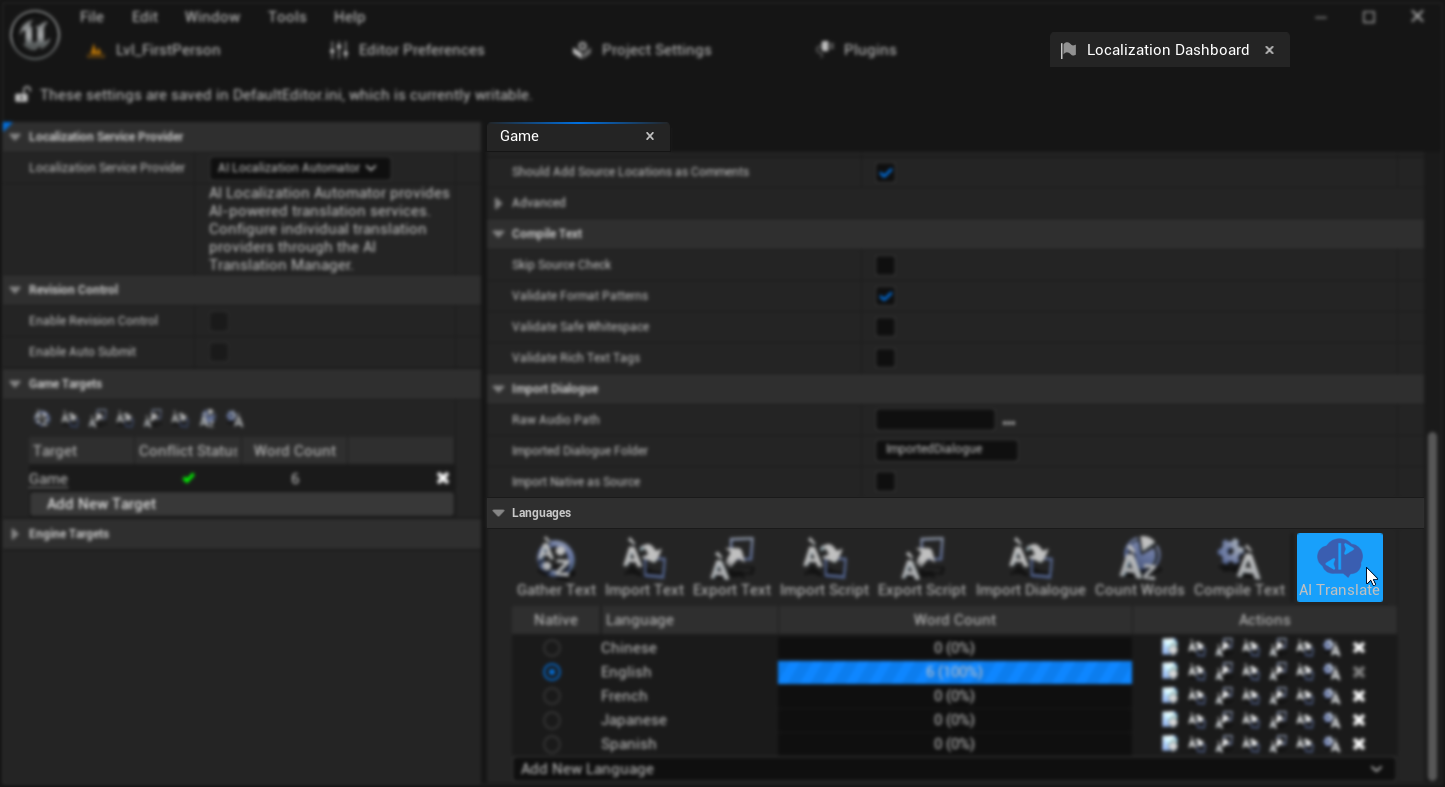
Die Schaltfläche "AI Translate" erscheint nur für Nicht-Engine-Lokalisierungsziele, die gesammelten Quelltext und konfigurierte Zielkulturen haben.
Ersteinrichtung
Wenn Sie den AI Translation Manager zum ersten Mal öffnen, müssen Sie Ihren Übersetzungsanbieter konfigurieren:
1. Übersetzungsanbieter auswählen
Wählen Sie aus den verfügbaren KI-Anbietern im Dropdown-Menü:
- Ollama: Lokal ausführen für Datenschutz und ohne API-Kosten, erfordert lokales Setup
- OpenAI: Beste Gesamtqualität, erfordert API-Schlüssel
- Anthropic Claude: Hervorragend für nuancierte Übersetzungen, erfordert API-Schlüssel
- DeepSeek: Kostengünstige Option, erfordert API-Schlüssel
- Google Gemini: Gute Qualität mit wettbewerbsfähigen Preisen, erfordert API-Schlüssel
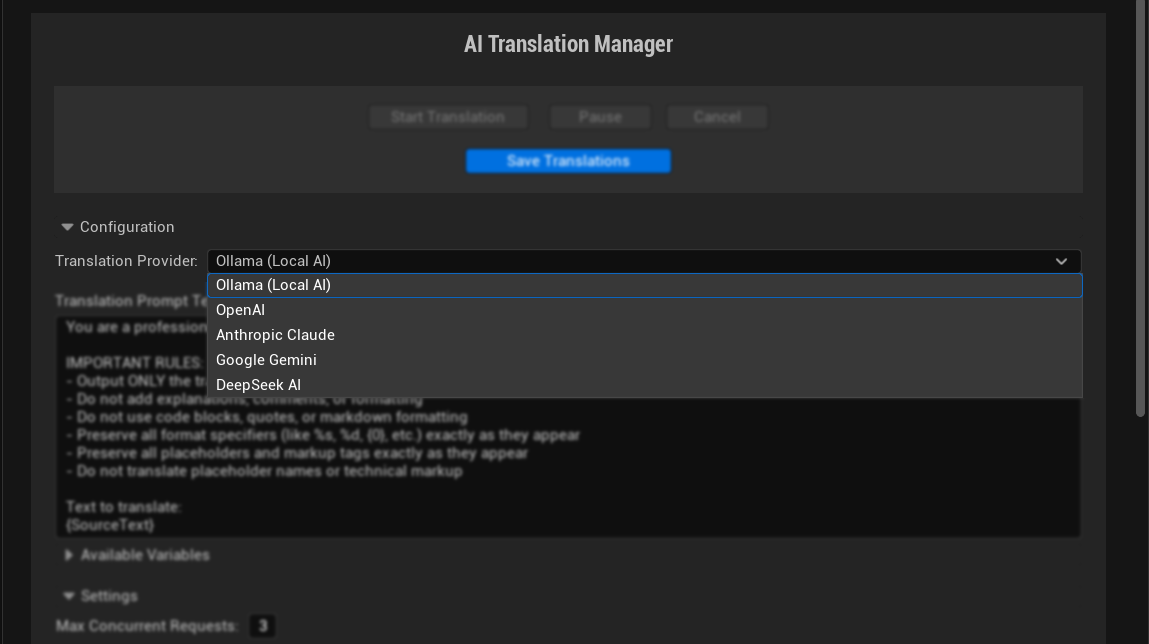
2. Anbietereinstellungen konfigurieren
Jeder Anbieter hat unterschiedliche Konfigurationsanforderungen und -optionen. Während die Oberfläche hilfreiche Hinweise liefert, wenn Sie mit der Maus über jeden Parameter fahren, finden Sie umfassende Details zu allen verfügbaren Einstellungen und Konfigurationsoptionen für jeden spezifischen Anbieter im Leitfaden Translation Providers.
Cloud-Anbieter (OpenAI, Claude, DeepSeek, Gemini) benötigen in der Regel mindestens einen API-Schlüssel zur Authentifizierung, zusammen mit verschiedenen anderen Konfigurationsoptionen wie Modellauswahl, Temperatureinstellungen, Token-Limits und Anforderungs-Timeouts.
Lokale Anbieter (Ollama) benötigen mindestens eine Basis-URL und ein Modell, das angegeben werden muss, plus zusätzliche Parameter zur Feinabstimmung des lokalen Dienstes.
3. Übersetzungseinstellungen anpassen
Konfigurieren Sie das Verhalten des Übersetzungsprozesses:
- Maximale gleichzeitige Anfragen: Anzahl der gleichzeitigen Übersetzungen (10 werden zum Start empfohlen, obwohl einige Anbieter niedrigere Werte erfordern können - Ollama arbeitet beispielsweise aufgrund lokaler Verarbeitungsbeschränkungen am besten mit maximal 4 Anfragen)
- Maximale Versuche pro Übersetzung: Wiederholungslimit für fehlgeschlagene Übersetzungen (2 empfohlen)
- Maximale aufeinanderfolgende Fehler: Stoppschwelle für aufeinanderfolgende Fehler (6 empfohlen)
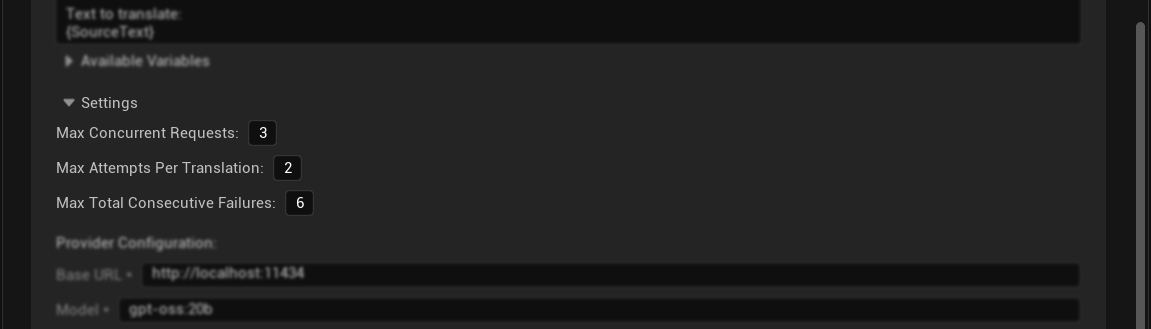
Ihre erste Übersetzung
Nach Abschluss der Konfiguration sind Sie bereit für die Übersetzung:
- Inhalt überprüfen: Die Übersetzungstabelle zeigt alle auffindbaren Texteinträge an
- Status prüfen: Sehen Sie, welche Übersetzungen ausstehend, abgeschlossen oder fehlgeschlagen sind
- Übersetzung starten: Klicken Sie auf "Start Translation", um den Prozess zu beginnen
- Fortschritt überwachen: Beobachten Sie Echtzeit-Fortschrittsupdates und Statusmeldungen
- Ergebnisse speichern: Verwenden Sie "Save Translations", um abgeschlossene Arbeiten in Archivdateien zu übernehmen
Schließen Sie den Lokalisierungsprozess ab
Nachdem Sie Ihre Übersetzungen gespeichert haben, müssen Sie den UE-Lokalisierungs-Workflow abschließen:
1. Zum Lokalisierungs-Dashboard zurückkehren
Schließen Sie den AI Translation Manager und kehren Sie zum Lokalisierungs-Dashboard zurück.
2. Texte sammeln und Ergebnisse überprüfen
Klicken Sie auf die Schaltfläche "Gather Text" und warten Sie, bis der Prozess abgeschlossen ist. Dies aktualisiert das Lokalisierungssystem mit Ihren neuen Übersetzungen. Sobald das Sammeln abgeschlossen ist, überprüfen Sie, ob die Word Count-Statistiken Ihre aktualisierten Übersetzungen anzeigen - Sie sollten erhöhte Übersetzungsprozentsätze für Ihre Zielkulturen sehen.
3. Text kompilieren
Klicken Sie auf die Schaltfläche "Text kompilieren", um die Übersetzungen zu finalisieren. Dadurch werden die Binärdateien erstellt, die Ihr Spiel tatsächlich verwenden wird.
4. Sprachen für die Distribution verpacken
Nach dem Kompilieren von Text, um sicherzustellen, dass übersetzter Text in Ihrem verpackten Projekt erscheint:
- Öffnen Sie die Projekteinstellungen (Bearbeiten → Projekteinstellungen)
- Navigieren Sie zum Abschnitt Packaging in der linken Seitenleiste
- Erweitern Sie die Kategorie Advanced in den Packaging-Einstellungen
- Finden Sie das Feld "Languages to Package"
- Klicken Sie auf den Radio-Button "Show Localized", um nur zuvor lokalisierte Sprachen anzuzeigen
- Wählen Sie die zu verpackenden Sprachen aus - Sie können auf "All" auf der rechten Seite des "Select"-Textfelds klicken, um alle lokalisierten Sprachen auszuwählen
- Verpacken Sie Ihr Projekt - die angegebenen Sprachen werden nun enthalten sein und als Lokalisierungsoptionen in Ihrem Spiel verfügbar sein
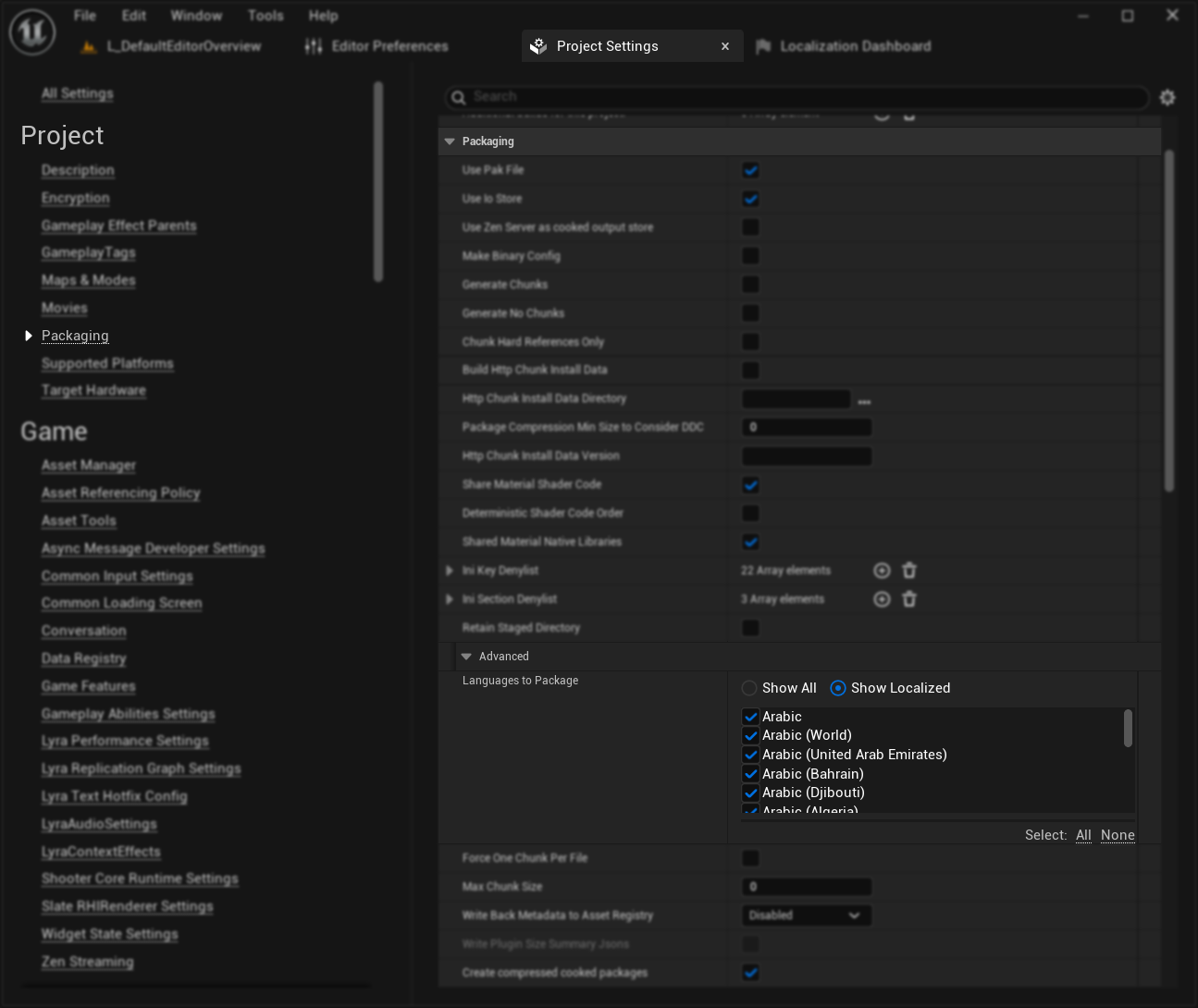
Dieser Schritt ist entscheidend, um Ihre Übersetzungen im finalen verpackten Spiel verfügbar zu machen.
5. Testen Sie Ihre Übersetzungen
Sobald die Kompilierung abgeschlossen ist, können Sie Ihre Übersetzungen im Editor oder Spiel testen und vorschauen. Detaillierte Anweisungen zum Testen der Lokalisierung finden Sie in unserem Leitfaden zum Testen der Lokalisierung.
Nächste Schritte
- Übersetzungsanbieter: Erfahren Sie mehr über die Stärken und die Konfiguration jedes Anbieters
- Erweiterte Funktionen: Erkunden Sie Voreinstellungen, Sitzungsverwaltung und Kontextmenüs
- Lokalisierungseinrichtung: Erfahren Sie, wie Text in UE lokalisierbar gemacht wird
Beginnen Sie mit einer kleinen Teilmenge von Text (vielleicht 10-20 Einträge), um Ihre Anbieterkonfiguration zu testen und sicherzustellen, dass die Übersetzungen Ihren Qualitätserwartungen entsprechen, bevor Sie große Stapel verarbeiten.